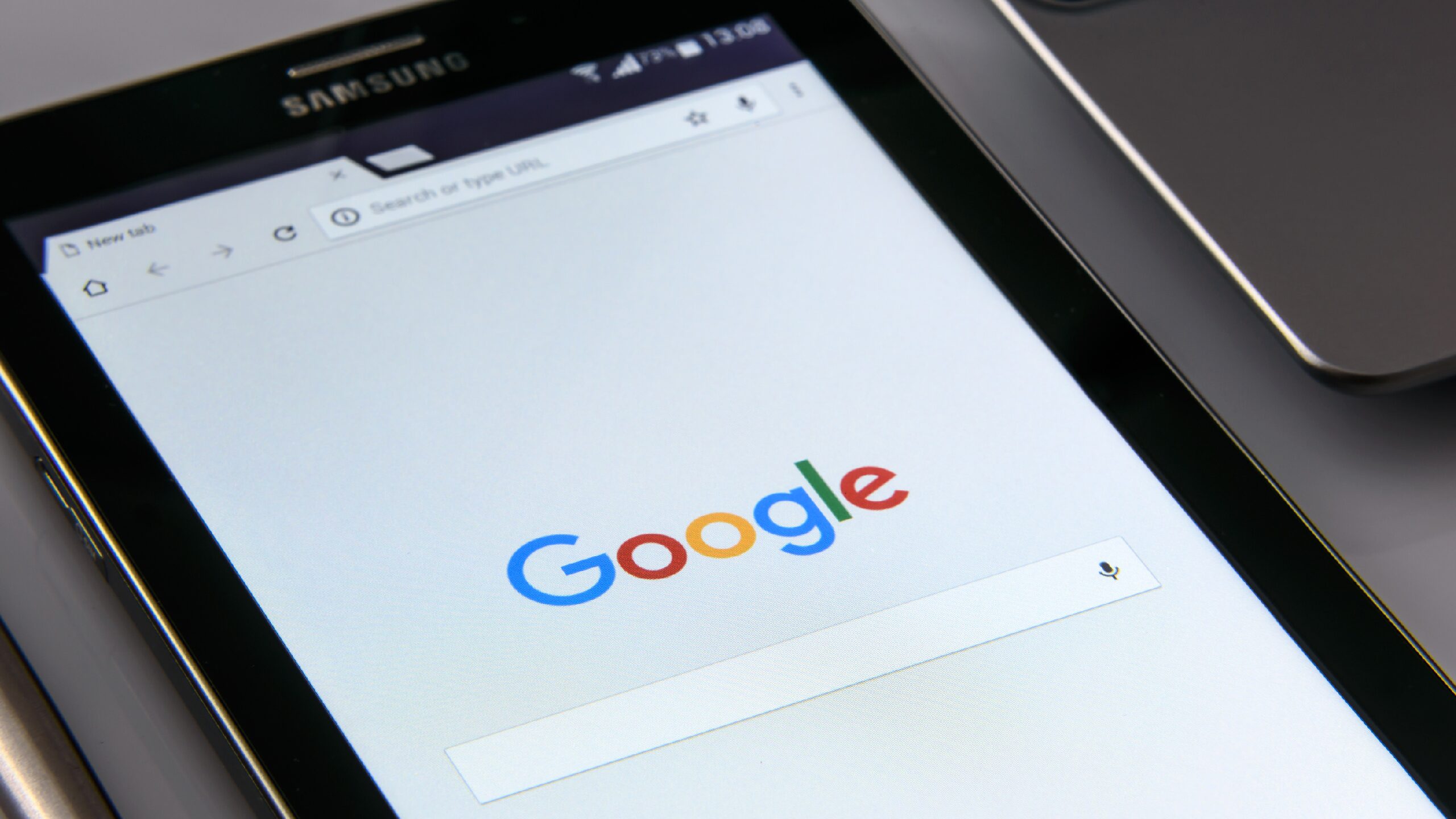自社サイトに来たことのあるユーザーだけに絞って配信ができるリターゲティング広告。
準顕在層獲得のために、できる限り実施したいメニューです。
設定方法が分からなくてもこのページに沿って進めていけば大丈夫です。
(設定目安時間30分)
STEP1.Google管理画面でリターゲティングタグを発行する
まずはGoogle広告の管理画面に入ってタグの準備を行います。
①Google広告管理画面 「ツール」⇒「共有ライブラリ」
⇒「オーディエンスマネージャー」をクリックする。
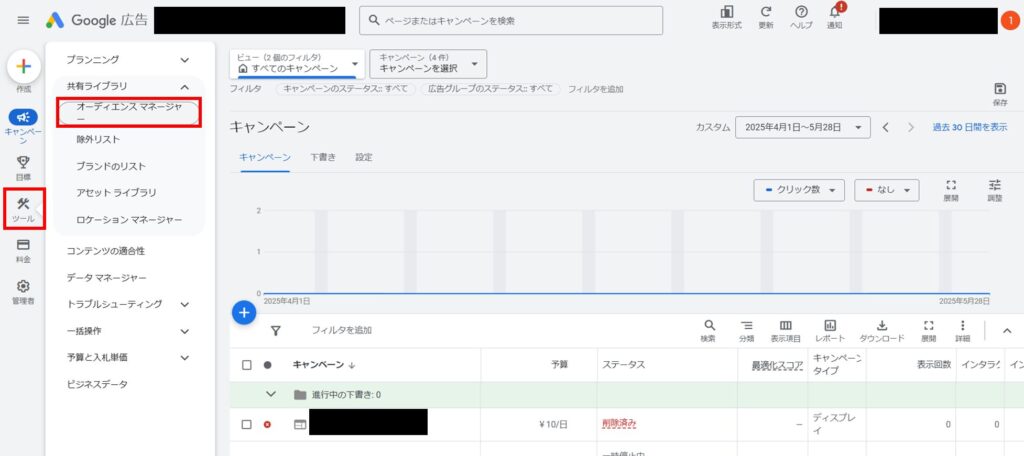
②「データソース」
⇒Google広告タグ「︙」をクリックする。

③「ソースを編集」をクリックする。
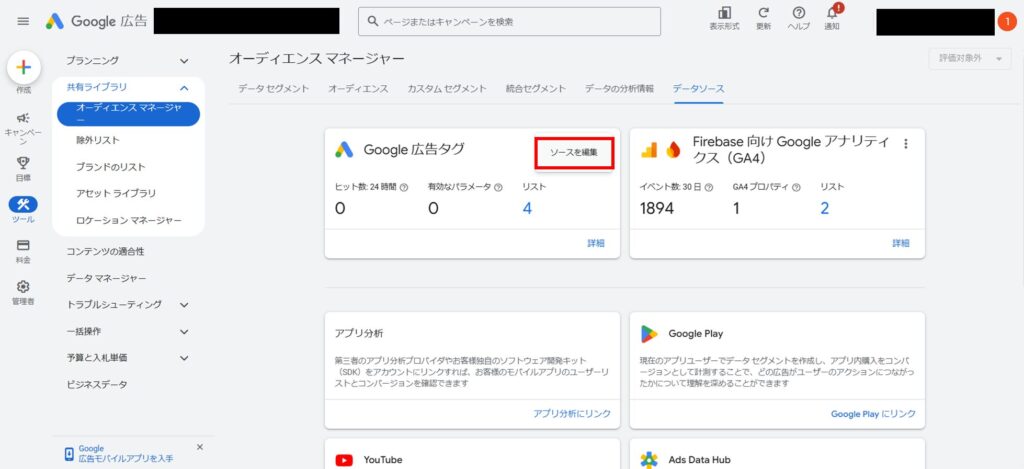
④リマーケティング「ウェブサイトへのアクセスに関する一般的なデータのみを収集して、
お客様のウェブサイトの訪問者に広告を表示します。」を選択する。
⇒「保存して次へ」をクリックする。
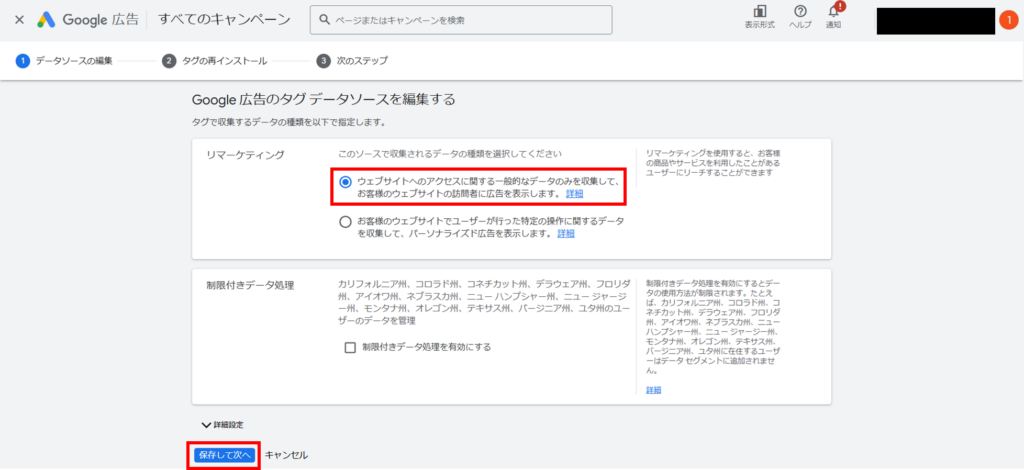
⑤「Googleタグマネージャーを使用する」を選択する。
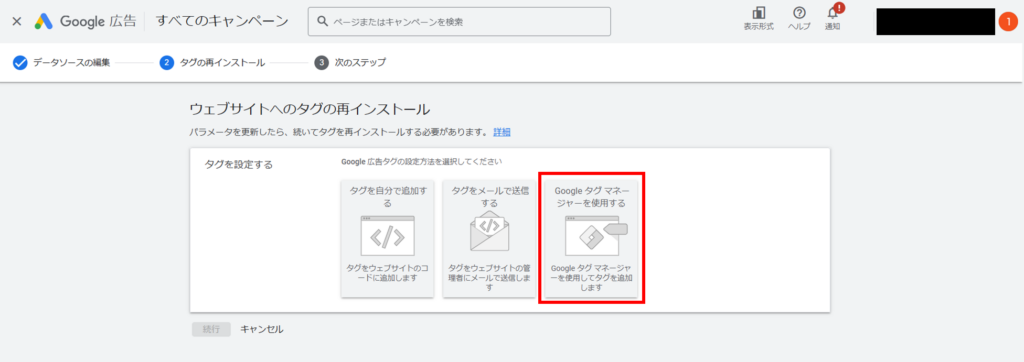
⑥コンバージョンIDをメモしておく。
(この後のフローで使用します。)
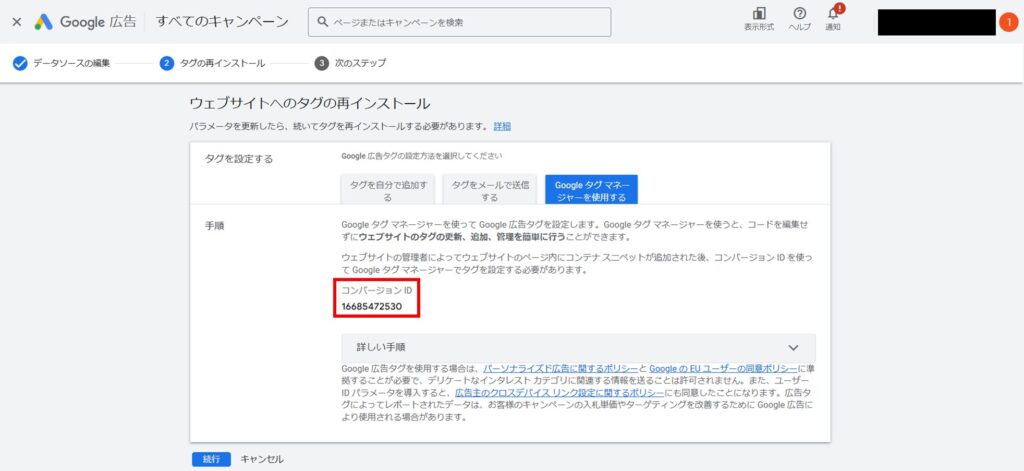
2.Googleタグマネージャーでリターゲティングタグを設定する
先ほどGoogle広告管理画面で出したコンバージョンIDを使用し、
Googleタグマネージャーで設定を行います。
①Googleタグマネージャーにログインする。
⇒「タグ」をクリックする。
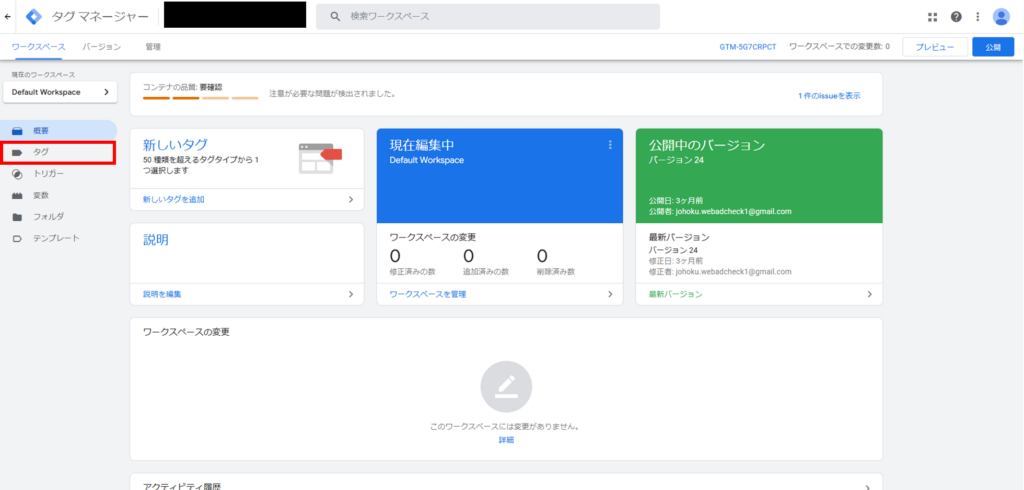
②「新規」をクリックする。
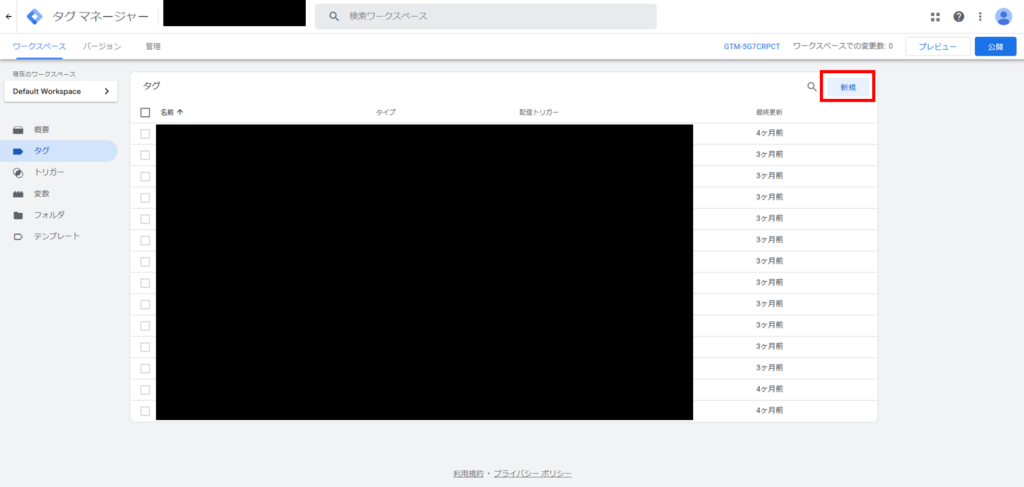
③「タグの設定」をクリックする。
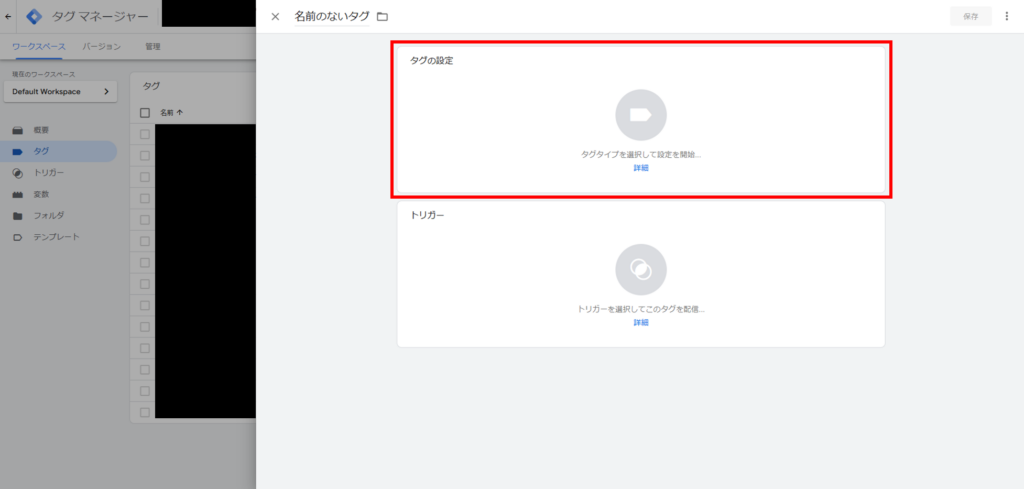
④右上の検索窓をクリックし、「リマーケティング」を検索する。
⇒「Google 広告のリマーケティング」を選択する。
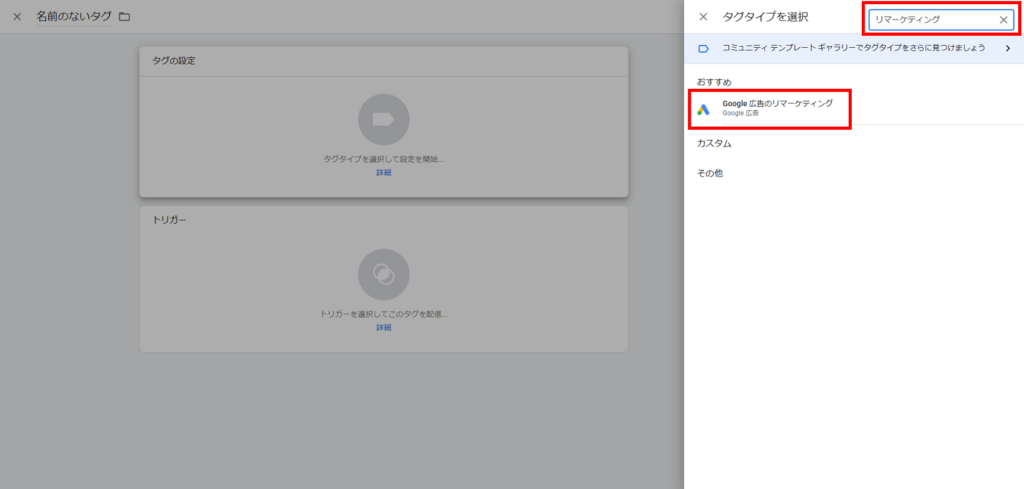
⑤コンバージョンIDに「STEP1.Google管理画面でリターゲティングタグを発行する⑥」で
メモしておいたIDを入力する。
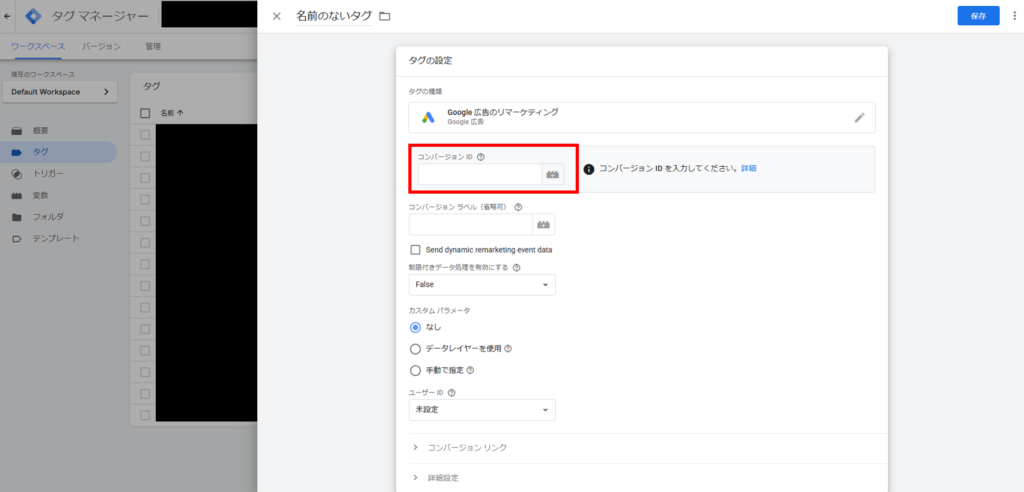
⑥「トリガー」をクリックする。
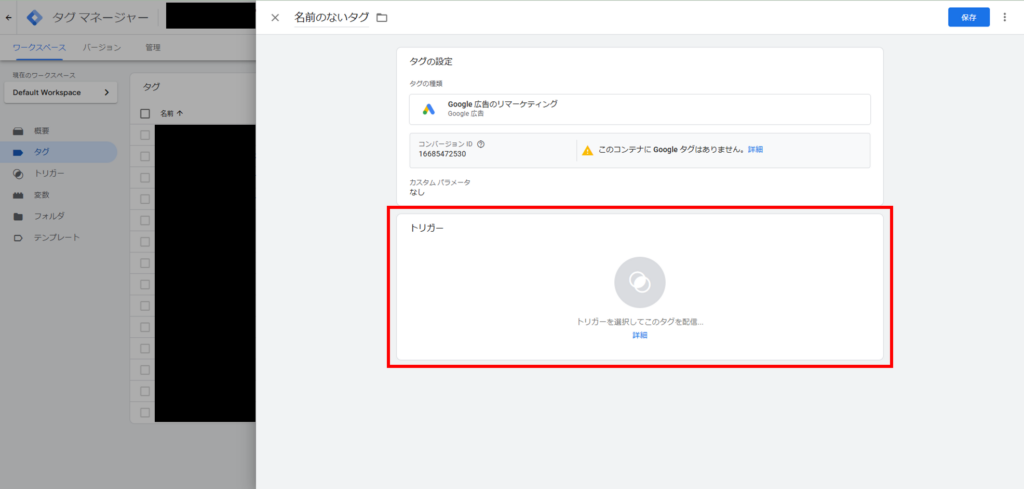
⑦「All Pages」を選択する。
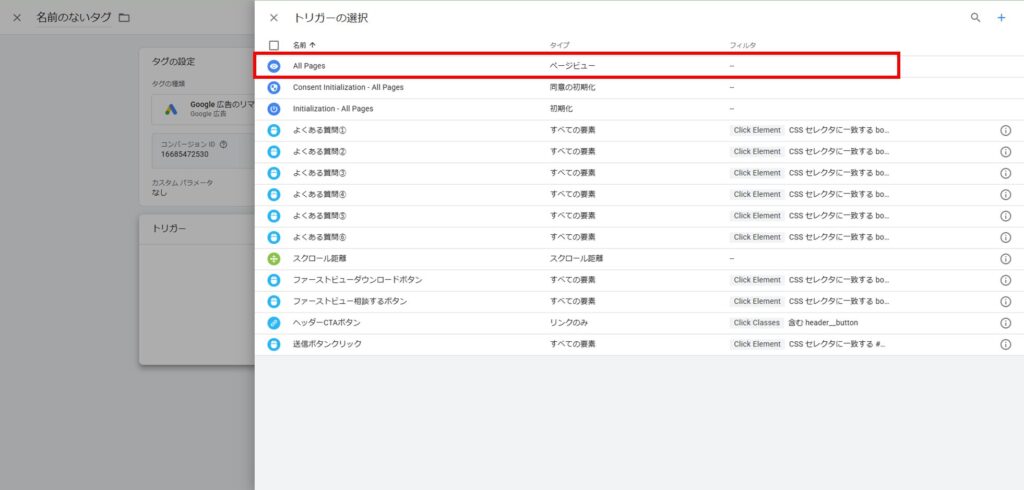
⑧「保存」をクリックする。
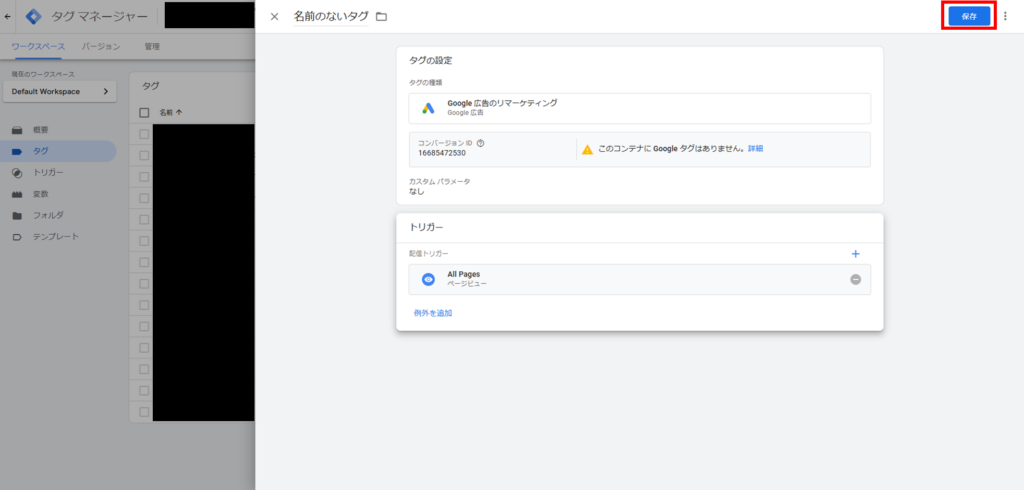
⑨「公開」をクリックする。
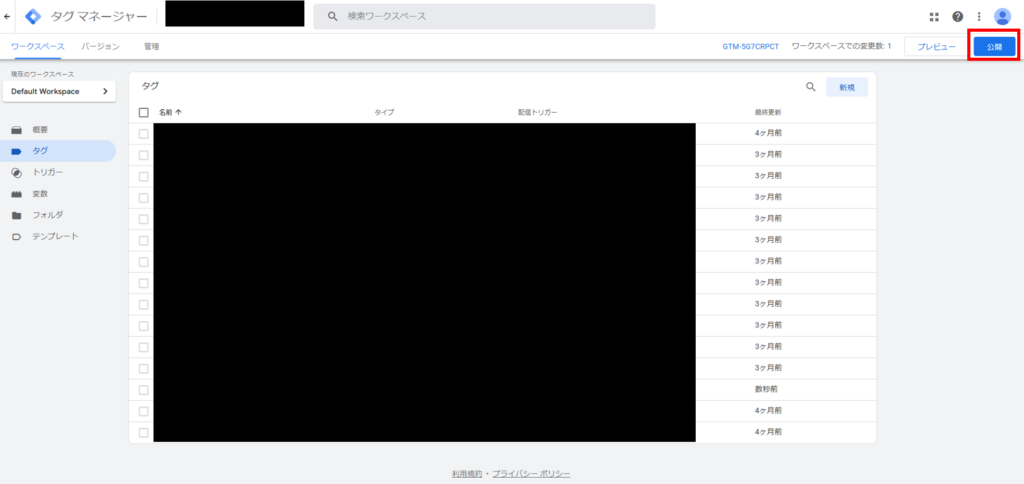
⑩再度「公開」をクリックする。
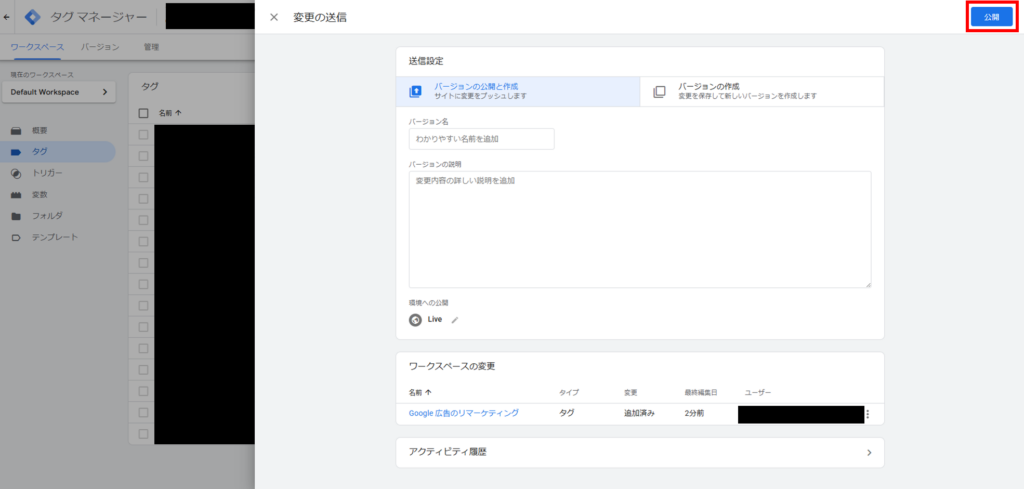
⑪「続行」をクリックする。
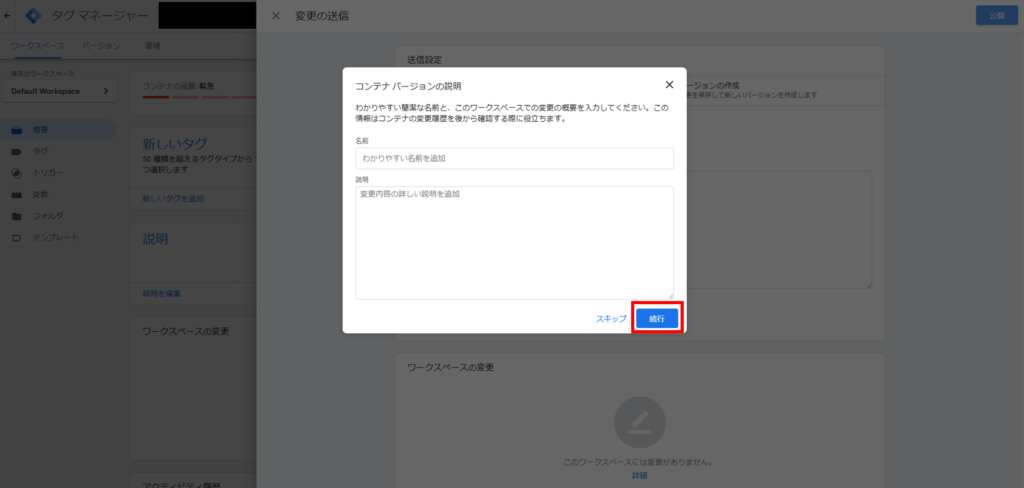
3.最後にGoogle広告管理画面上での設定を行う
Googleタグマネージャーでの設定が終わった後は
最後にGoogle広告管理画面で設定を行います。
①Google広告管理画面ログイン
⇒「ツール」⇒「共有ライブラリ」⇒「オーディエンスマネージャー」
⇒「データセグメント」をクリックする。
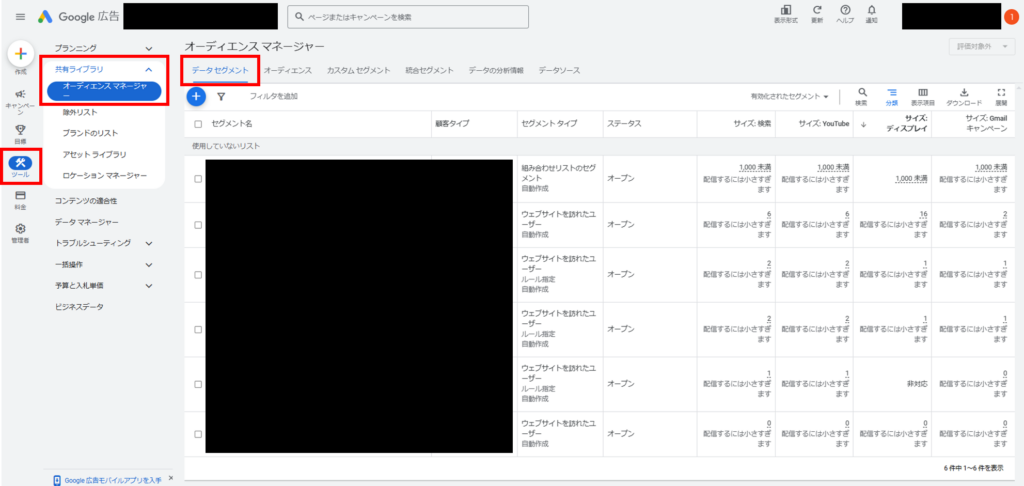
②「+」マークをクリックし、
「ウェブサイトを訪れたユーザー」を選択する。
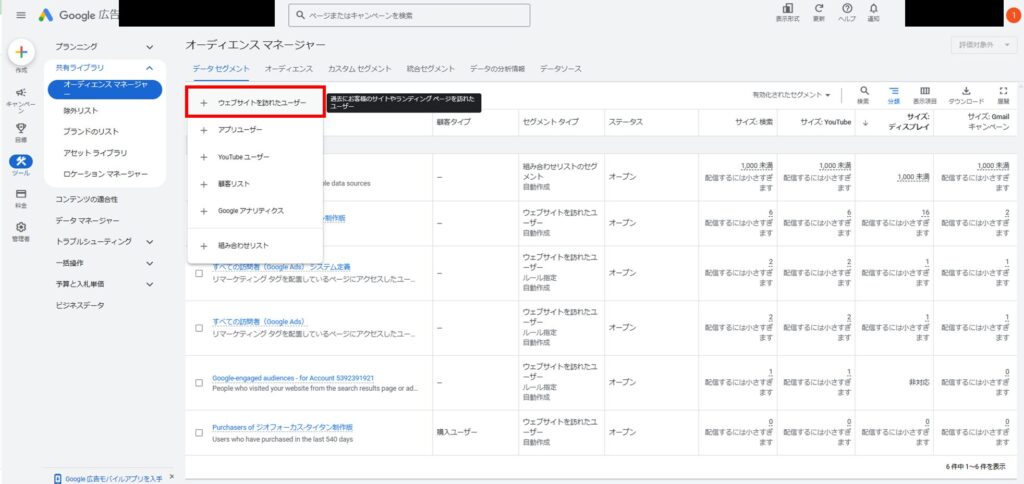
③セグメント名を入力する。(例:リターゲティング)
⇒アクションで過去何日間のサイト訪問ユーザーをターゲティングするか決める。
※「アクションを絞り込む」をクリックすると、
特定のリンクのみでのリターゲティングが実施できます。
⇒「セグメントを作成」をクリックする。
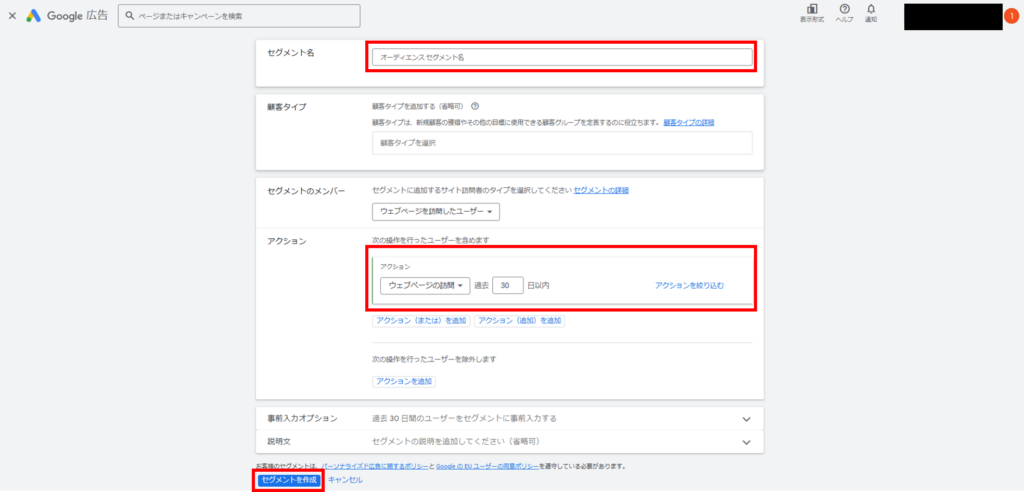
④広告入稿時、ターゲット設定「オーディエンスセグメント」で
今回設定したリターゲティングオーディエンスを選択すると配信ができます!